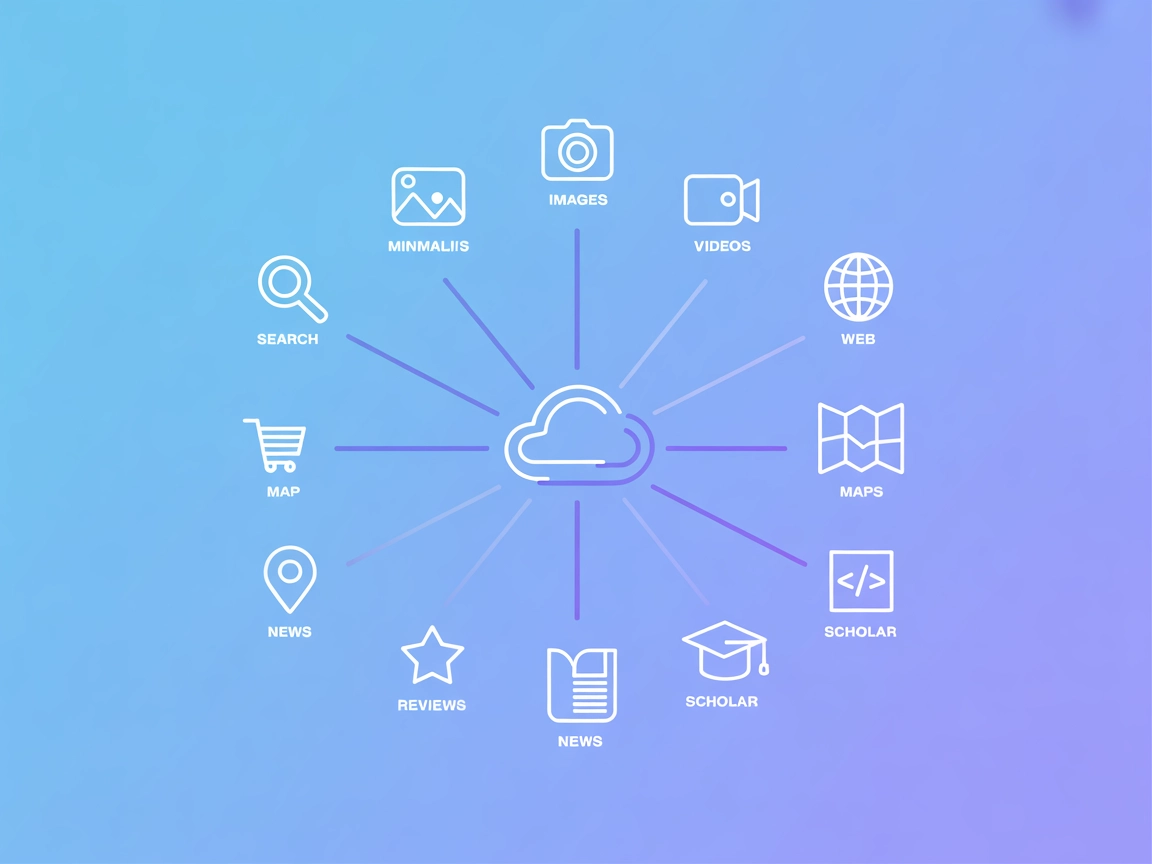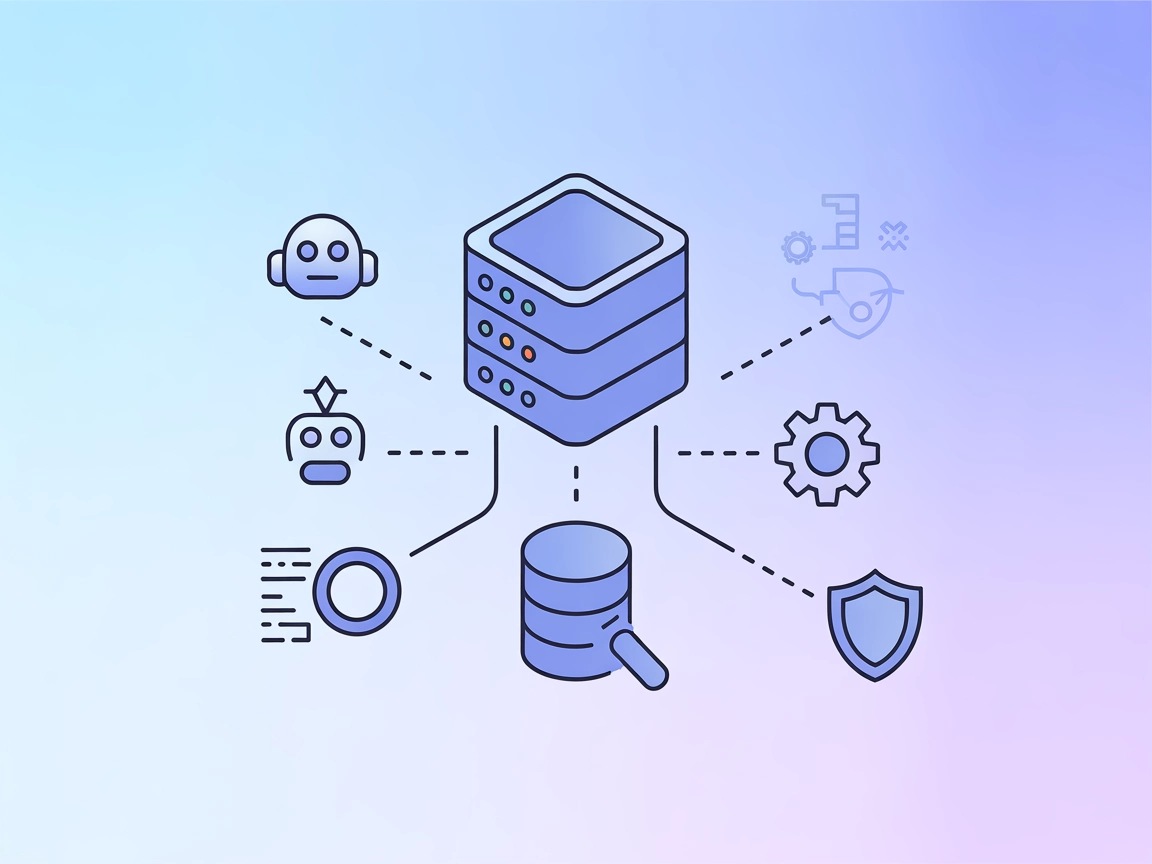mcp-google-search MCP Server
Conecta tus agentes de IA a búsquedas web en vivo y capacidades de lectura de contenido mediante la integración del MCP Server mcp-google-search de FlowHunt.
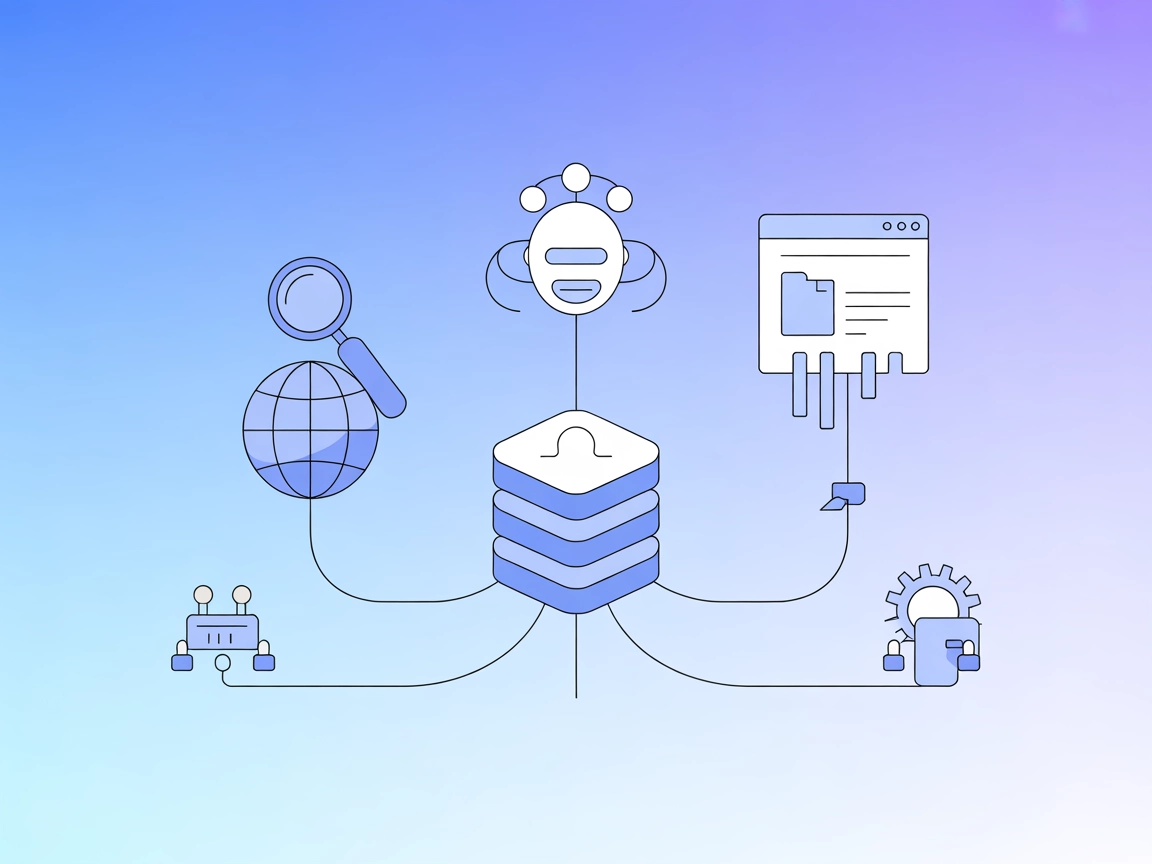
¿Qué hace el MCP Server “mcp-google-search”?
El MCP Server mcp-google-search es un servidor Model Context Protocol que permite a los asistentes de IA realizar búsquedas web utilizando la Google Custom Search API y extraer contenido de páginas web. Al actuar como un puente entre los clientes de IA y los vastos recursos de la web, permite que los modelos de lenguaje grandes (LLMs) accedan a información actualizada, realicen investigaciones y mejoren su conocimiento con datos en tiempo real. El servidor expone herramientas tanto para buscar en la web como para leer el contenido de páginas, haciendo que sea útil para una variedad de flujos de desarrollo y agentes que requieren acceso confiable a datos externos en línea.
Lista de Prompts
No se mencionan plantillas de prompt explícitas en la documentación disponible.
Lista de Recursos
No se documentan recursos explícitos en los archivos disponibles ni en el README.
Lista de Herramientas
search
Realiza una búsqueda web usando la Google Custom Search API. Permite especificar la consulta de búsqueda y el número de resultados (hasta 10). Devuelve resultados estructurados que incluyen títulos, enlaces y fragmentos para cada resultado.read_webpage
Extrae y analiza el contenido de la URL de una página web proporcionada. Obtiene la página, elimina scripts y estilos, y retorna el título limpio, el texto principal y el URL para procesamiento contextual.
Casos de uso de este MCP Server
Investigación web en tiempo real
Desarrolladores y agentes de IA pueden acceder a la información más reciente de la web, permitiendo respuestas actualizadas e investigación para tareas intensivas en conocimiento.Verificación de hechos y validación
Al buscar en sitios web confiables y obtener el contenido de las páginas, este servidor puede ayudar a verificar hechos, afirmaciones o fuentes en tiempo real.Resumen de contenido
Los asistentes de IA pueden obtener y leer artículos o páginas, y luego resumir su contenido para usuarios o flujos de trabajo posteriores.Recopilación automática de conocimiento
Permite construir agentes que recopilan autónomamente información de múltiples fuentes web y compilan informes estructurados o conjuntos de datos.Aprendizaje y exploración
Ayuda en la exploración de bases de código o aprendizaje técnico al buscar documentación, tutoriales o discusiones relevantes en la web.
Cómo configurarlo
Windsurf
- Requisitos previos: Asegúrate de tener Node.js y npm instalados.
- Ubica la configuración: Encuentra tu archivo de configuración de Windsurf (típicamente
windsurf_config.json). - Agrega el servidor MCP: Inserta el siguiente fragmento en el objeto
mcpServers:{ "google-search": { "command": "npx", "args": [ "-y", "@adenot/mcp-google-search" ], "env": { "GOOGLE_API_KEY": "tu-api-key-aquí", "GOOGLE_SEARCH_ENGINE_ID": "tu-search-engine-id-aquí" } } } - Guarda y reinicia: Guarda la configuración y reinicia Windsurf.
- Verifica: Comprueba que el servidor esté en funcionamiento y disponible como herramienta.
Claude
- Requisitos previos: Instala Node.js y npm.
- Instala vía Smithery:
Ejecuta:npx -y @smithery/cli install @adenot/mcp-google-search --client claude - Edita la configuración:
En Mac:~/Library/Application Support/Claude/claude_desktop_config.json
En Windows:%APPDATA%/Claude/claude_desktop_config.json - Inserta el JSON:
{ "mcpServers": { "google-search": { "command": "npx", "args": [ "-y", "@adenot/mcp-google-search" ], "env": { "GOOGLE_API_KEY": "tu-api-key-aquí", "GOOGLE_SEARCH_ENGINE_ID": "tu-search-engine-id-aquí" } } } } - Guarda y reinicia: Guarda los cambios y reinicia Claude Desktop.
- Verifica: Asegúrate de que el servidor MCP aparezca en tus herramientas.
Cursor
- Requisitos previos: Node.js y npm instalados.
- Archivo de configuración: Abre tu configuración de Cursor (por ejemplo,
cursor_config.json). - Agrega el servidor MCP:
{ "mcpServers": { "google-search": { "command": "npx", "args": [ "-y", "@adenot/mcp-google-search" ], "env": { "GOOGLE_API_KEY": "tu-api-key-aquí", "GOOGLE_SEARCH_ENGINE_ID": "tu-search-engine-id-aquí" } } } } - Guarda y reinicia: Guarda la configuración y reinicia Cursor.
- Verifica: Comprueba la disponibilidad del servidor.
Cline
- Requisitos previos: Node.js y npm.
- Ubica la configuración: Encuentra tu archivo de configuración de Cline.
- Actualiza los servidores MCP:
{ "mcpServers": { "google-search": { "command": "npx", "args": [ "-y", "@adenot/mcp-google-search" ], "env": { "GOOGLE_API_KEY": "tu-api-key-aquí", "GOOGLE_SEARCH_ENGINE_ID": "tu-search-engine-id-aquí" } } } } - Guarda y reinicia: Guarda el archivo y reinicia Cline.
- Verifica la configuración: Confirma que el servidor MCP esté cargado.
Nota:
Asegura siempre tus claves de API utilizando variables de entorno como se muestra en el bloque "env" de los ejemplos JSON. No subas las claves de API a un control de versiones.
Cómo usar este MCP dentro de los flujos
Uso de MCP en FlowHunt
Para integrar servidores MCP en tu flujo de trabajo de FlowHunt, comienza agregando el componente MCP a tu flujo y conectándolo a tu agente de IA:

Haz clic en el componente MCP para abrir el panel de configuración. En la sección de configuración del sistema MCP, inserta los detalles de tu servidor MCP usando este formato JSON:
{
"google-search": {
"transport": "streamable_http",
"url": "https://tuservidormcp.ejemplo/rutadelmcp/url"
}
}
Una vez configurado, el agente de IA podrá usar este MCP como herramienta con acceso a todas sus funciones y capacidades. Recuerda cambiar “google-search” por el nombre real de tu servidor MCP y reemplazar la URL por la de tu propio servidor MCP.
Resumen
| Sección | Disponibilidad | Detalles/Notas |
|---|---|---|
| Resumen | ✅ | Proporcionado en README |
| Lista de Prompts | ⛔ | No se encuentran plantillas de prompt |
| Lista de Recursos | ⛔ | No se listan recursos MCP explícitos |
| Lista de Herramientas | ✅ | search, read_webpage documentadas |
| Seguridad de claves API | ✅ | Claves API vía env en ejemplos de configuración |
| Soporte de sampling (menos relevante) | ⛔ | Sin documentación sobre sampling |
| Soporte de roots | ⛔ | Sin documentación sobre roots |
Con base en las dos tablas anteriores, el MCP Server mcp-google-search proporciona bien la funcionalidad central de herramienta y es fácil de configurar, pero carece de documentación sobre prompts, recursos, roots y soporte de sampling. Su calificación sería de 6/10 en cuanto a completitud y experiencia de desarrollador.
Puntuación MCP
| Tiene LICENSE | ✅ (MIT) |
|---|---|
| Tiene al menos una herramienta | ✅ |
| Número de Forks | 11 |
| Número de Stars | 27 |
Preguntas frecuentes
- ¿Qué es el MCP Server mcp-google-search?
El MCP Server mcp-google-search permite a los agentes de IA realizar búsquedas web impulsadas por Google y extraer contenido de páginas web. Conecta la IA con información en línea en tiempo real, apoyando la investigación, verificación de hechos, resumen y más.
- ¿Qué herramientas proporciona mcp-google-search?
Proporciona dos herramientas principales: 'search', que realiza consultas de búsqueda personalizada de Google y devuelve resultados estructurados, y 'read_webpage', que extrae y limpia el contenido de texto de URLs especificadas.
- ¿Cómo puedo proteger mis claves de API de Google?
Utiliza siempre variables de entorno en tu configuración (el bloque 'env' en los ejemplos de configuración) para las claves de API. Nunca subas tus claves a un control de versiones.
- ¿Cuáles son algunos casos de uso de mcp-google-search?
Utilízalo para investigación en tiempo real, verificación de hechos, resumen de contenido, recopilación automática de conocimiento y flujos de aprendizaje, siempre que tu IA necesite información oportuna basada en la web.
- ¿Cómo integro mcp-google-search con FlowHunt?
Agrega el componente MCP a tu flujo, abre su configuración e ingresa los detalles de tu servidor MCP usando el formato JSON recomendado. Tu agente de IA podrá entonces utilizar las herramientas de búsqueda y lectura que proporciona el servidor.
Potencia tu IA con búsqueda web en tiempo real
Integra mcp-google-search con FlowHunt para dotar a tus agentes de IA de información actualizada, búsqueda web en vivo y capacidades de extracción de contenido.